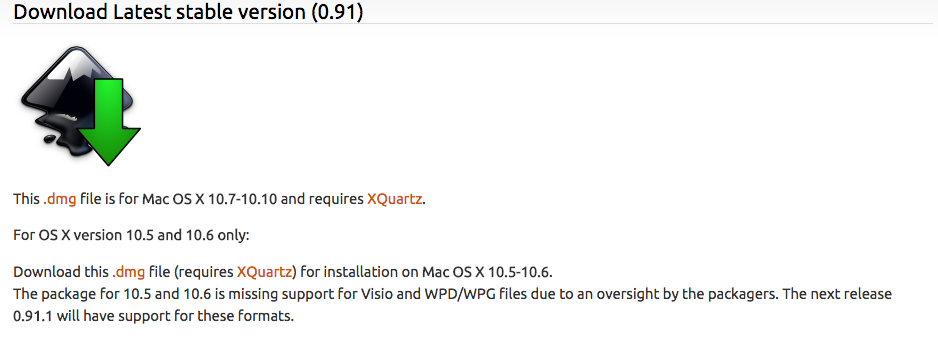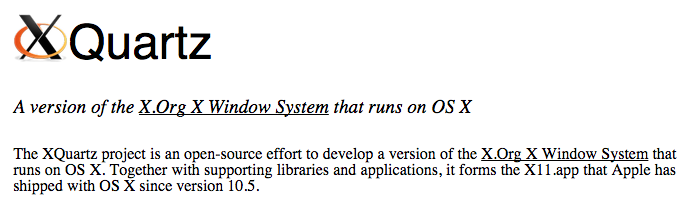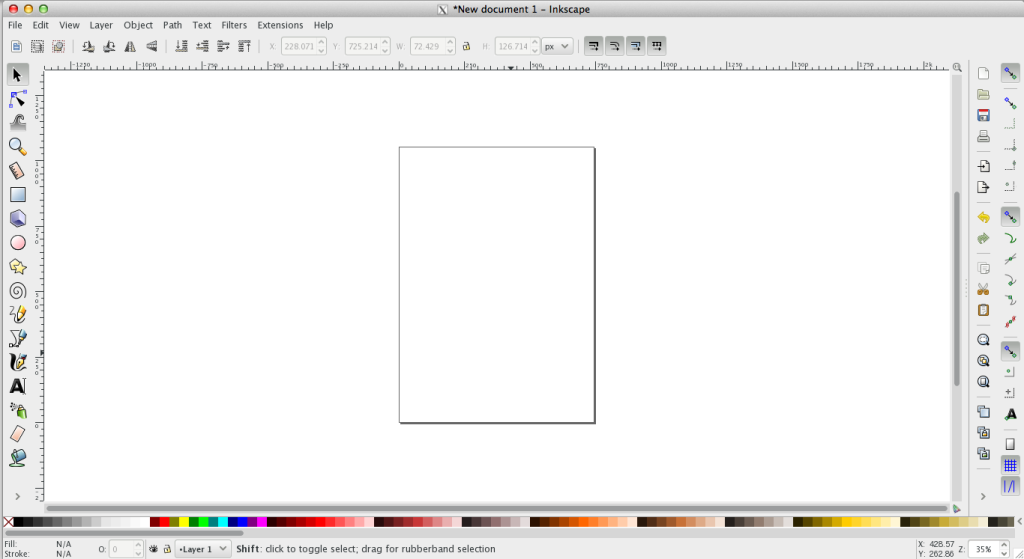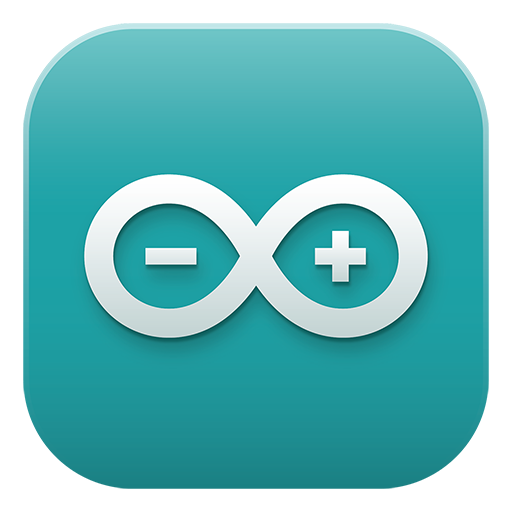レーザー加工機やカッティングマシンなどのデジタルファブリケーション機材を使う時、データの作成にAdobe Illustratorを使用している人は多いと思います。CorelDRAWを使用している人もいるかもしれません。
デザイナーの方には馴染み深いソフトで、各機材用のドライバも提供されていることが多く、使いやすいソフトです。
しかしどちらも有償のソフトウェアのため、手が出しづらい方もいるかもしれません。
そこで今回はオープン・ソースのベクターグラフィックエディター「Inkskape」を使ってカッティングマシンやレーザー加工機のデータを作ってみます。
1.インストール
公式HP(https://inkscape.org/ja/)のDownloadページから、自分の環境用に合わせて必要なソフトをダウンロードします。
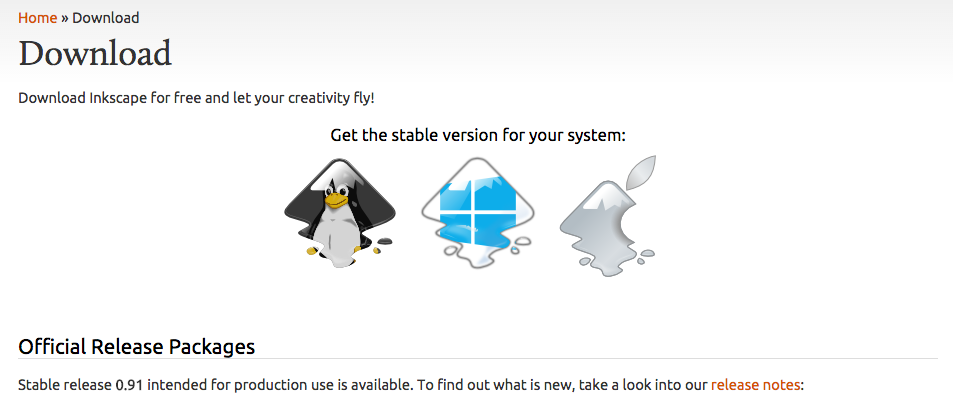 僕の場合はMac OSX Mavericks(10.9.5)のため、右側のアップルマークに似せたInkscapeアイコンを選択しました。
僕の場合はMac OSX Mavericks(10.9.5)のため、右側のアップルマークに似せたInkscapeアイコンを選択しました。
現在のバージョンは(0.91)のようです。
アナウンスに従い”.dmg”と”XQuartz”をダウンロードします。
どうやらInkscapeはXQuartz上で動作するようで、こちらをインストールしないと使えないようです。
XQuartzのリンク先は上画像のようなダウンロードページになっています。Quick DownloadからVersion 2.7.7をダウンロード、インストールします。
インストーラの指示にしたがって進めてゆきます。
InkscapeとXQuartzのインストールを終えたら、一度再起動をかけます。
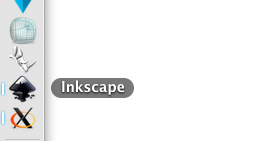
再起動後、Inkscapeを立ち上げると 、XQuartzが自動で立ち上がります。暫く画面は何も出なくてアプリケーションだけが立ち上がった状態(InkscapeがPCのフォントをキャッシュするため)なので一瞬戸惑いましたが、無事起動出来ました。
–memo
Inkscapeの初回起動時に、プロンプトがX11 / XQuartzの場所について聞いてきたら(”Choose Application”というダイアログが出てきたら)”Browse…”をクリックし、下記のファイルを選択してください
「/Application/ユーティリティ/XQuartz」
—